Устранение проблем с файлами Office и пользовательскими решениями при помощи журнала телеметрии
Используйте журнал телеметрии для Office 2013, чтобы выявить проблемы совместимости с Office 2013 и решениями для предыдущих версий Office.
В статье ниже описывается журнал телеметрии и способы его использования. Дополнительные сведения о конкретных результатах, отображаемых в журнале телеметрии, см. в статье Проблемы совместимости в Office.
Издав многочисленные выпуски, корпорация Майкрософт предоставила средства и платформы для настройки, автоматизации и расширения функций Office. Это позволило предприятиям и отдельным пользователям создавать решения или надстройки для приложений Office, повышающие их производительность и эффективность. По сложности такие решения могут быть как простыми макросами Visual Basic для приложений (VBA), так и развернутыми настройками .NET Framework. Многие пользователи таких решений полагаются на них при выполнении критичных для бизнеса задач и могут даже не знать, что пользуются настройкой, добавленной в их приложения Office.
Из-за огромного количества решений для набора Office обновление его версий может оказаться непростой задачей. Предприятия и отдельные пользователи не могут определить, обеспечивается ли полная совместимость крайне необходимых решений с новой версией. Эти решения могут использовать функции или код, доступные в предыдущих версиях Office, но признанные устаревшими в последующих. Если решение, использующее устаревшую функцию, загружается в ведущее приложение, это решение может работать иначе, вызывать ошибку, не загружаться или вызывать сбой ведущего приложения.
Журнал телеметрии для Office 2013, средство, созданное на основе Excel 2013, помогает разработчикам и опытным пользователям диагностировать проблемы совместимости, отображая события, происходящие в избранных приложениях Office 2013. С помощью этого средства пользователи могут определять потенциальные проблемы с надстройками, которые они используют в рабочей среде, предоставляя корпоративным лицам, принимающим решения, информацию, необходимую для принятия решения о необходимости обновления до Office 2013. Журнал телеметрии также содержит подробные отзывы о конкретных изменениях или устаревании в объектных моделях для приложений Office 2013, что помогает разработчикам быстро выявлять и рефакторинг проблемного кода или элементов управления. ИТ-специалисты могут просматривать тенденции в работоспособности решений в нескольких клиентах с помощью панели мониторинга телеметрии для Office 2013, вспомогательного средства для журнала телеметрии.
Дополнительные сведения см. в статье Развертывание панели мониторинга телеметрии.
Принцип работы Журнал телеметрии
При загрузке, использовании, закрытии или сбое файла или решения Office в одном из выбранных приложений Office 2013 оно добавляет запись с информацией о событии в локальное хранилище данных (база данных, расположенная на том же компьютере). Эта запись включает в себя заголовок для события, приложение, зарегистрировавшее событие, время, имя файлы или решения, серьезность и краткое описание всех возникших ошибок. При обновлении книга Журнал телеметрии отображает список записей, содержащихся в локальном хранилище данных.
Примечание.
Расположение по умолчанию для локального хранилища данных — %Users%[Текущий пользователь]\AppData\Local\Microsoft\Office\15.0\Telemetry. Максимальный размер этого хранилища данных по умолчанию составляет 5 МБ (5120 КБ).
Выбранные приложения Office 2013 снабжены интерфейсом API регистрации во время выполнения, который создает запись в локальном хранилище данных при каждом возникновении одного из следующих событий для файла или решения:
OnLoad: запись вносится в локальное хранилище данных при загрузке файла или решения в заданных приложениях Office 2013. При возникновении события OnLoad функция регистрации ошибок во время выполнения заносит имя файла, расположение и другие сведения в локальное хранилище данных.
OnClose: запись вносится при закрытии файла или решения в приложении. Эта запись включает в себя имя решения или файла, его расположение, а также приложение, зарегистрировавшее событие.
OnError: запись вносится при обнаружении ошибки в решении для определенных приложений Office 2013. Эта запись включает в себя имя решения или файла, а также возникшую у пользователя проблему времени выполнения или совместимости. По возможности ошибки сопоставляются с известными проблемами совместимости и в таком виде отображаются в журнале Журнал телеметрии.
В журнале телеметрии отображаются сведения о большом списке файлов и типов решений для нескольких приложений Office 2013. Тип файлов и решений, отслеживаемых интерфейсами API регистрации во время выполнения, зависит от приложения. Дополнительные сведения о том, какие виды решений отслеживаются, см. в таблице 1.
Таблица 1. Типы файлов и решений Office, отслеживаемые в журнале телеметрии
| Тип решения | Приложения | Описание |
|---|---|---|
| Приложения области задач |
Excel 2013, Word 2013, Project 2013 |
Это Надстройки Office, размещаемые в области задач клиентского приложения. |
| контентных приложений; |
Excel 2013 |
Это Надстройки Office, интегрированные в содержимое файла Office. |
| Почтовые приложения |
Outlook 2013 |
Приложения, которые отображаются в Outlook 2013 при соблюдении определенных условий (содержание или тема сообщения электронной почты включает определенные слова или фразы). |
| Активные документы |
Word 2013 PowerPoint 2013 Excel 2013 |
Активные документы это файлы документов Office, отличные от остальных типов решений, которые перечислены в данной таблице. К ним могут относиться следующие элементы: Файлы Office в двоичном формате (DOC, PPT, PPS, XLS). Файлы в формате Office OpenXML (DOCX, PPTX, PPSX, XLSX). Файлы с поддержкой макросов, содержащие код VBA (DOCM, DOTM, PPTM, POTM, XLSM, XLTM). Файлы, содержащие элементы управления ActiveX. Файлы, имеющие подключения к внешним данным. |
| Надстройки COM |
Word 2013 PowerPoint 2013 Excel 2013 Outlook 2013 |
К надстройкам COM относятся надстройки уровня приложения Инструменты разработчика Office в Visual Studio 2010. |
| Надстройки автоматизации Excel |
Excel 2013 |
К этому типу решений относятся предыдущие версии поддерживаемых в Excel надстроек автоматизации, построенных на базе надстроек COM. Функции в надстройках автоматизации могут вызываться из формул на листах Excel. |
| Надстройки Excel XLL |
Excel 2013 |
Надстройки XLL предназначены специально для Excel и созданы с помощью любого компилятора, поддерживающего построение библиотек динамической компоновки (DLL). Их не требуется устанавливать или регистрировать. Надстройки XLL также включают в себя библиотеки динамической компоновки, содержащие заданные пользователем команды и функции. |
| Надстройка RTD XLS Excel |
Excel 2013 |
Надстройки XLS данных реального времени (RTD) представляют собой листы Excel, использующие функцию листа RealTimeData, чтобы вызвать сервер автоматизации для извлечения данных в режиме реального времени. |
| Надстройки Word WLL |
Word 2013 |
Надстройки WLL (с расширением WLL) используются в Word и создаются с помощью любого компилятора, поддерживающего сборку библиотек DLL. |
| Надстройки приложений |
Word 2013 PowerPoint 2013 Excel 2013 |
Надстройки приложений специальные файлы для приложений, содержащие код VBA. Сюда относятся шаблоны Word с поддержкой макросов (DOTM), надстройки Excel (XLA, XLAM) и надстройки PowerPoint (PPA, PPAM). |
| Шаблоны |
Word 2013 PowerPoint 2013 Excel 2013 |
К шаблонам относятся шаблоны документов (DOT, DOTX), листов (XLT, XLTX) или презентаций (POT, POTX), прилагаемые к файлу Office. |
Использование журнала телеметрии Office
При установке Office 2013 устанавливается журнал Журнал телеметрии, на том же компьютере создается локальное хранилище данных, а в ранее указанных приложениях Office 2013 активируются API регистрации во время выполнения. Однако для начала мониторинга решения или файла журналом Журнал телеметрии они должны быть загружены или открыты в приложении.
Используйте следующую процедуру для отображения зарегистрированных в журнале Журнал телеметрии проблем Office.
Порядок использования журнала Журнал телеметрии
Чтобы открыть журнал Журнал телеметрии, выполните одно из следующих действий:
В Windows 7: В меню Пуск выберите Все программы. Затем в списке программ разверните Узел Microsoft Office 2013, Средства Office 2013, а затем щелкните Журнал телеметрии Office 2013.
В Excel 2013 откроется новая книга. Книга содержит три листа с названиями "Сведенияо системе событий" и "Руководство".
Для Windows 8: проведите вверх для отображения панели приложения, выберите All Apps (Все приложения) и затем Office 2013 Telemetry Log (Журнал телеметрии Office 2013).
В Excel 2013 откроется новая книга. Книга содержит три листа с названиями "Сведенияо системе событий" и "Руководство".
Чтобы просмотреть актуальный список событий, выберите элемент Обновить в верхней части листа События.
Чтобы просмотреть данные о событиях, собранные из приложений Office 2013, обратитесь к таблице, отображаемой на листе События.
Чтобы просмотреть сведения о компьютере, на котором установлен Office 2013 и журнал Журнал телеметрии, обратитесь к таблице, отображаемой на листе Сведения о системе.
Примечание.
Для записи результатов не нужно сохранять книгу журнала телеметрии в Excel 2013, так как эти сведения хранятся в локальном хранилище данных (отдельно от журнала телеметрии). Однако сохранение этой книги не приведет к повреждению журнала Журнал телеметрии.
Журнал Журнал телеметрии отображает простые сведения о зарегистрированных событиях. Каждая из отображаемых в журнале Журнал телеметрии записей содержит заголовок события и сведения о его серьезности. Для ошибок в записи также включается описание ошибки и мер по ее устранению. Помните о том, что не все отображаемые записи представляют ошибки, вызванные решениями Office; в журнале Журнал телеметрии также приводятся сведения об успешной загрузке или успешном закрытии файлов и решений.
Например, проблема с заголовком "OM Hidden: Comment.Initial Property" (Объектная модель скрыта: свойство Comment.Initial) появляется в том случае, если решение или файл с поддержкой макросов, открытые в Word 2013, пытаются получить инициалы автора комментария. Word 2013 предоставляет улучшенные возможности комментирования, в которых по умолчанию отображение инициалов автора комментария отключено. Интерфейсы API, сопоставленные с более старой моделью комментирования, были скрыты в объектной модели Word 2013, но остались доступными для обеспечения обратной совместимости. Проблема "OM Hidden: Comment.Initial" (Объектная модель скрыта: Comment.Initial) в журнале содержит сведения о файле, попытавшемся использовать API, приложении, вызвавшем событие (Word 2013), времени и дате события, а также короткое описание ошибки и способов ее устранения.
Рис. 1. Журнал телеметрии Office
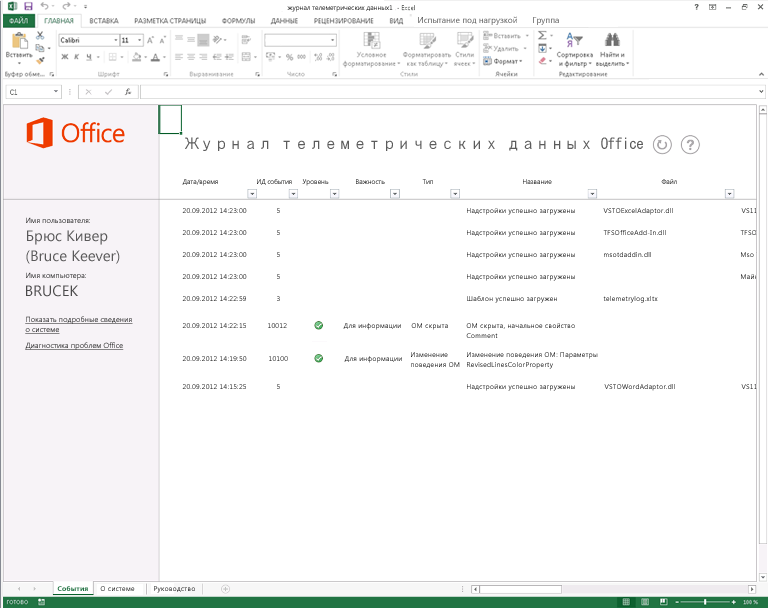
Примечание.
Лист Сведения о системе в журнале телеметрии содержит сведения о компьютере, на котором установлен Office 2013. На этом листе отображается следующая информация:
- Имя пользователя.
- Полное имя компьютера.
- Архитектура операционной системы (x64/64-разрядная или x86/32-разрядная).
- Версия установленной на компьютере операционной системы Windows.
- Часовой пояс внутренних часов компьютера.
- Версия журнала телеметрии.
- Версия пакета Office, установленного на компьютере.
Эти сведения могут оказаться полезными при интерпретации проблем и событий, перечисленных на листе События.
В журнале Журнал телеметрии вместе с известными проблемами отображается степень серьезности. В предыдущем примере проблема, указывающая на скрытую объектную модель, чаще всего имеет степень серьезности "Информационная". С другой стороны, остальные известные проблемы могут иметь более высокую степень серьезности и требовать более быстрого реагирования. Серьезность отображаемой в журнале Журнал телеметрии проблемы может иметь одно из следующих значений:
- Информация Эта проблема может не иметь немедленного влияния на совместимость приложений, но пользователю может потребоваться выполнить действие позже. Эту степень серьезность имеют многие проблемы типа "OM hidden" (Объектная модель скрыта).
- Предупреждающая. Проблема может привести к потере данных или снижению качества воспроизведения.
- Критическая. Проблема может привести к потере значительной части функциональных возможностей или к сбою приложения.
Табл. 2. Типы событий, отображаемых в журнале телеметрии
Используйте следующую таблицу (табл. 2) при интерпретации записей, отображаемых в журнале Журнал телеметрии.
| Код события | Название | Серьезность | Описание |
|---|---|---|---|
| 1 |
Документ успешно загружен |
Файл, указанный в столбце Файл, был открыт в приложении Office без каких-либо проблем. | |
| 2 |
Не удалось загрузить документ |
Предупреждение |
Приложению не удалось загрузить файл. Возможно, с этим связаны какие-либо проблемы совместимости. Дополнительные сведения о восстановлении поврежденной книги в Excel 2013 см. в статье Восстановление поврежденной книги. Дополнительные сведения о восстановлении поврежденного документа в Word 2013 см. в статье Сохранение и восстановление резервной копии документа. |
| 3 |
Шаблон успешно загружен |
Файл шаблона, указанный в столбце Файл, был открыт в приложении Office без каких-либо проблем. | |
| 4 |
Не удалось загрузить шаблон |
Предупреждение |
Приложению не удалось загрузить шаблон. Возможно, с этим связаны какие-либо проблемы совместимости, либо изменилась доступность шаблона. Дополнительные сведения о восстановлении поврежденной книги в Excel 2013 см. в статье Восстановление поврежденной книги. Дополнительные сведения о восстановлении поврежденного документа в Word 2013 см. в статье Сохранение и восстановление резервной копии документа. |
| 5 |
Надстройка успешно загружена |
Надстройка, указанная в столбце Файл, успешно загружена в приложении Office. Проблемы совместимости отсутствуют. | |
| 6 |
Приложению не удалось загрузить надстройку |
Критический |
Приложению не удалось загрузить надстройку, указанную в столбце Файл. Дополнительные сведения о восстановлении поврежденной книги в Excel 2013 см. в статье Восстановление поврежденной книги. Дополнительные сведения о восстановлении поврежденного документа в Word 2013 см. в статье Сохранение и восстановление резервной копии документа. |
| 7 |
Манифест надстройки загружен успешно |
Ведущее приложение успешно загрузило манифест надстройки Office. | |
| 8 |
Манифест надстройки не загружен |
Критическая |
Ведущему приложению не удалось загрузить файл манифеста Надстройка Office из каталога SharePoint, корпоративного каталога или Магазин Office. |
| 9 |
Не удалось проанализировать манифест надстройки |
Критическая |
Ведущее приложение загрузило манифест надстройки Office, но ему не удалось считать XML. |
| 10 |
Надстройка использует слишком много ресурсов ЦП |
Критическая |
Приложение Надстройка Office использовало более 90 % ресурсов ЦП за конечный промежуток времени. |
| 11 |
Произошел сбой при загрузке приложения |
Критический |
При запуске приложение Office попыталось загрузить документ или решение, но из-за проблем с этим документом или решением запуск приложения не был выполнен. |
| 12 |
Проблема привела к закрытию приложения |
Критический |
Что-то вызвало критическую ошибку в приложении, поэтому оно было закрыто. |
| 13 |
Документ успешно закрыт |
Файл, указанный в столбце Файл, успешно закрыт. | |
| 14 |
Превышено время сеанса приложения |
Сеансы приложений с открытым документом или решением должны длиться не более 24 часов. При превышении этого значения ведущее приложение создает новый сеанс. | |
| 15 |
Тайм-аут поиска строки привел к отключению надстройки |
Почтовая надстройка выполняет поиск в строке темы и тексте электронного сообщения, чтобы определить, требуется ли их отображать с использованием регулярного выражения. Почтовое приложение, указанное в столбце Файл, было отключено Outlook 2013 из-за многократного тайм-аута при попытке сопоставления регулярного выражения. | |
| 16 |
Этот документ был открыт, когда произошел сбой приложения |
Критическая |
Файл, указанный в столбце Файл, был открыт во время сбоя приложения (указанного в столбце приложения). Этот файл может как иметь, так и не иметь отношение к сбою данного приложения. |
| 17 |
Надстройка успешно закрыта |
Информационные |
Приложению удалось успешно завершить работу надстройки. |
| 18 |
Приложение успешно закрыто |
Ведущему приложению удалось успешно закрыть приложение Надстройка Office. | |
| 19 |
Надстройка обнаружила ошибку времени выполнения |
Критическая |
Надстройка Office столкнулось с проблемой и завершилось со сбоем. Для получения дополнительных сведений просмотрите журнал оповещений Microsoft Office с помощью средства просмотра событий Windows на том компьютере, где возникла ошибка. |
| 20 |
Сбой надстройки при проверке лицензирования |
Критическая |
Не удалось проверить сведения о лицензировании для приложения Надстройка Office, возможно, срок их действия истек. Для получения дополнительных сведений просмотрите журнал оповещений Microsoft Office с помощью средства просмотра событий Windows на том компьютере, где возникла ошибка. |
| 21 |
В макросе возникла ошибка компиляции |
Предупреждение |
Файл содержит макрос, который не смог выполнить компиляцию, и его не удалось запустить. Для получения дополнительных сведений просмотрите ошибку, возникшую при попытке компиляции макроса в редакторе макросов. |
| 22 |
В макросе возникла ошибка выполнения |
Предупреждение |
Файл содержит макрос, в котором произошла ошибка выполнения. Дополнительные сведения см. в сообщении об ошибке, которое отображается при попытке выполнить макрос из редактора макросов, и см. справочник по ошибкам Visual Basic для приложений. |
| Разное |
"OM Behavior Change: ..." (Изменение поведения объектной модели: ...) |
Информационные |
В коде надстройки или документа с поддержкой макросов используется объект, элемент, коллекция, перечисление или константа, которые ведут себя иначе, чем в предыдущих версиях Office. Дополнительные сведения см. в статье Проблемы совместимости в Office. |
| Разное |
"OM Removed: …" (Объектная модель удалена: …) |
Критический |
В коде надстройки или документа с поддержкой макросов используется объект, элемент, коллекция, перечисление или константа, которые удалены из объектной модели. Дополнительные сведения см. в статье Проблемы совместимости в Office. |
| Разное |
"OM Hidden: …" (Объектная модель скрыта: …) |
Информационные |
В коде надстройки или документа с поддержкой макросов используется объект, элемент, коллекция, перечисление или константа, которые скрыты в объектной модели. Дополнительные сведения см. в статье Проблемы совместимости в Office. |
| Разное |
"Control: …" (Элемент управления: …) |
Файл содержит элемент управления, который может не поддерживаться в Office 2013 или операционной системе компьютера. Дополнительные сведения см. в статье Проблемы совместимости в Office. |
Заключение
Журнал телеметрии простое средство мониторинга критически важных решений для Office, которое могут использовать крупные предприятия, отдельные пользователи и разработчики. Выявляя проблемные решения для Office перед масштабным обновлением, предприятия могут точнее прогнозировать стоимость внедрения Office 2013.